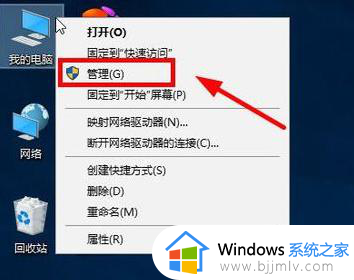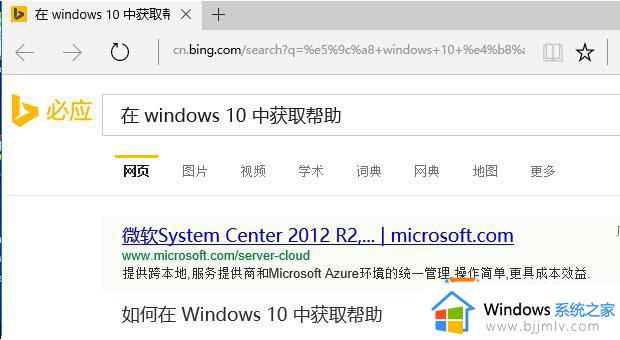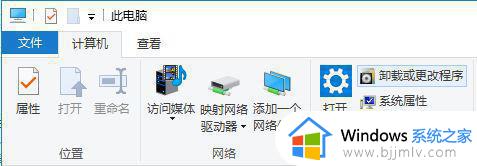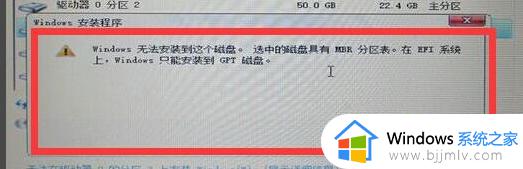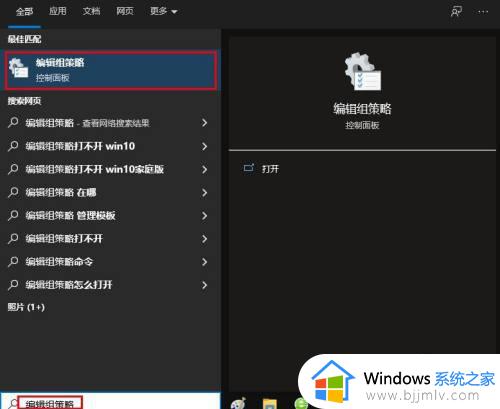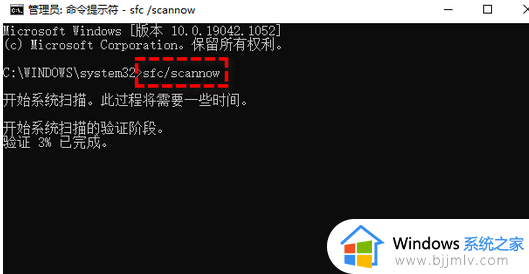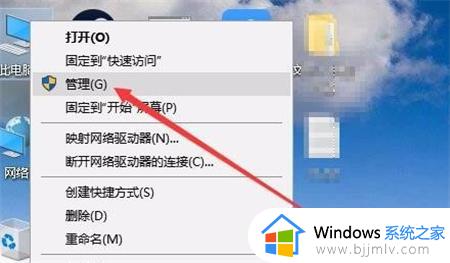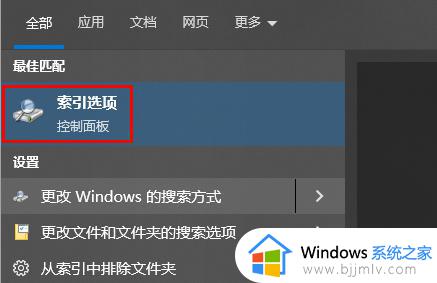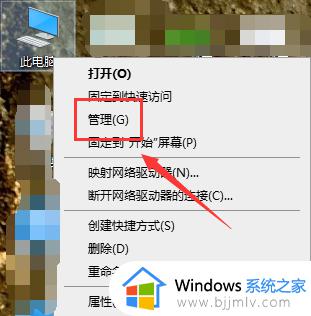win10磁盘管理右键只有帮助怎么办 win10磁盘右击只有一个帮助如何解决
当我们要对电脑中的磁盘进行管理比如扩展卷的时候,只需要右击磁盘选择对应的选项就可以了,可是近日有win10系统用户却发现磁盘管理右键只有帮助,不知道遇到这样的问题该怎么办,可以通过cmd命令来进行修复,本文这就给大家介绍一下win10磁盘右击只有一个帮助的详细解决方法吧。

方法如下:
1、小娜搜索cmd,右击以管理员身份打开;
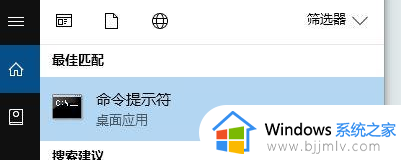
2、在管理员命令提示符中输入:diskpart,按下回车键执行命令;3、继续输入命令:list disk,系统会列出您系统内的所有磁盘,电脑中可以看到只有一个磁盘;
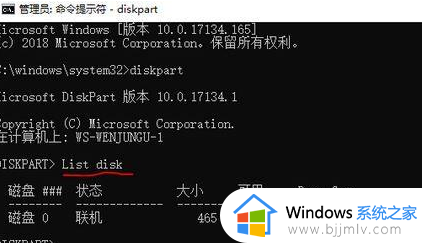
3、输入:select disk 0 选择物理磁盘 0(如果有复数磁盘,请您根据您的情况自行输入磁盘编号),如图:
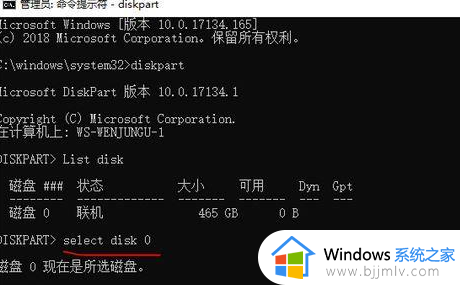
4、接着输入list partition命令,这条命令的意思是列出硬盘0的所有分区磁盘,如图:
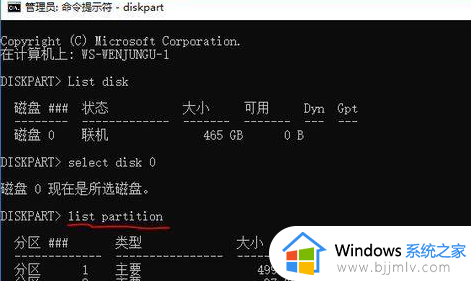
5、选择要删除的分区磁盘了,以分区盘3为例,在命令提示符中,输入select partition 3命令,回车,即为选中3分区,如图:
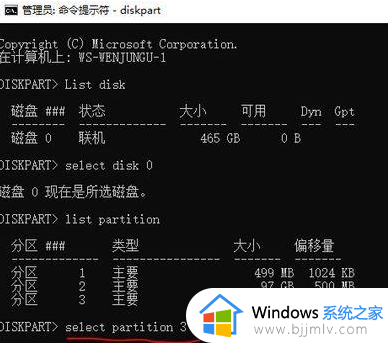
6、最后就是要删除它了,其命令为delete partition override,回车后,就能将此分区给删除掉,不过删除要慎重,一旦删除,里面的资料就没有了,切记慎重。
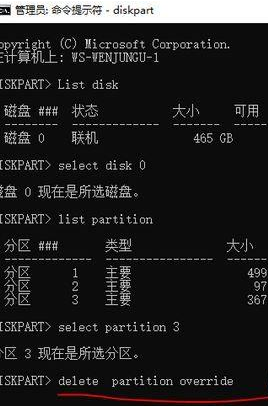
上述给大家介绍的就是win10磁盘管理右键只有帮助的详细解决方法,有遇到这样情况的用户们可以参考上述方法步骤来进行解决。